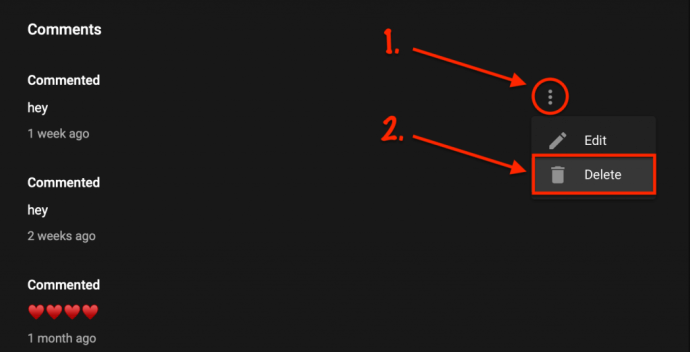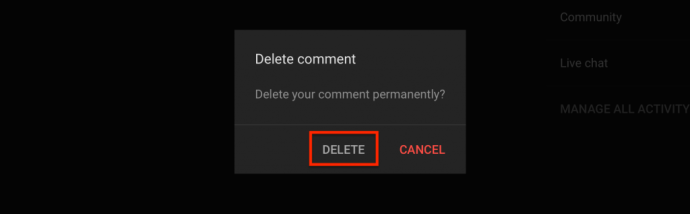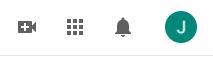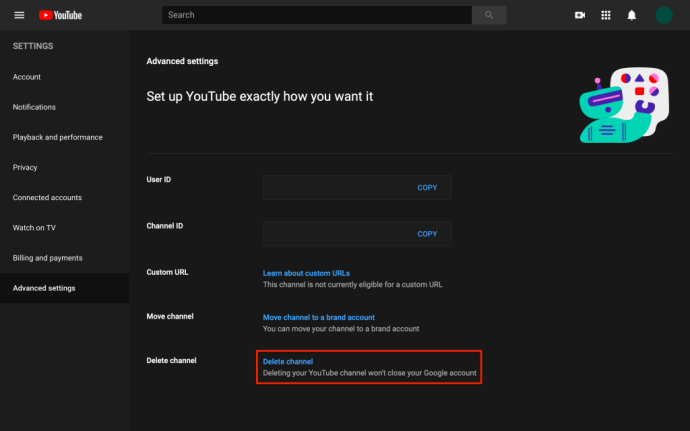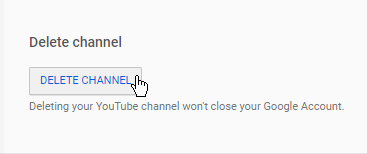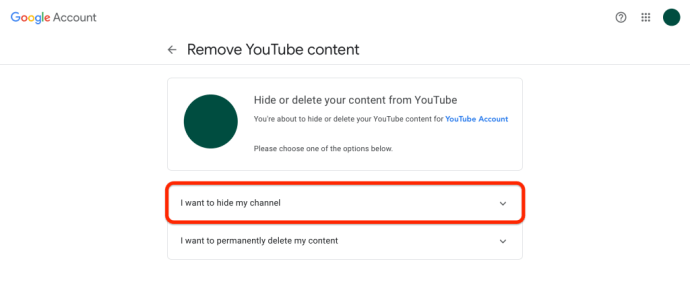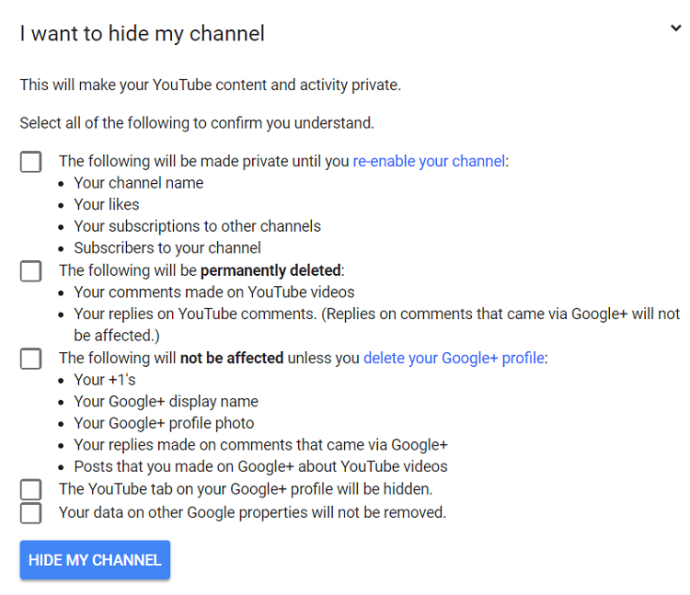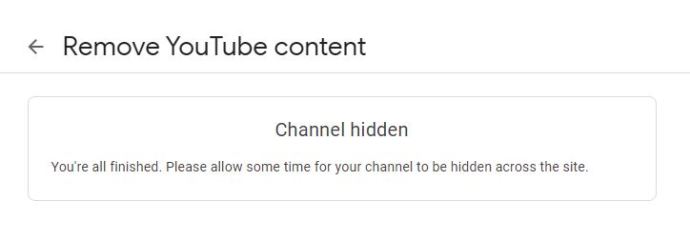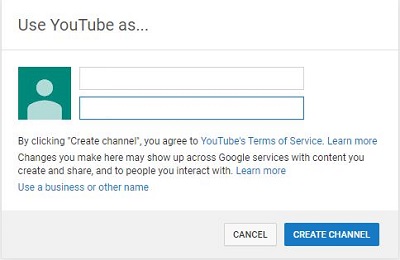Подценяване е да се каже, че коментарите в YouTube имат лош рап в интернет. Те са склонни да се възприемат като възпалителни, груби и безсмислени.
Ако имате късмет, е възможно да имате ценни дискусии в YouTube. Можете да намерите обмислени или трогателни дискусии за видеоклипове, които ви харесват. Някои канали имат специална общност от ентусиазирани коментатори.
Но е твърде лесно да навлизаме в безсмислени спорове на тази платформа. Вероятно ще попаднете на хора, спорещи недобросъвестно. Трудно е да се избегне насилственият език. Има и голям брой маркетингови ботове, оставящи неуместни коментари.
Като цяло не е изненадващо, че на много хора им писна от коментарите в YouTube. Ако случаят е такъв за вас, може да искате да изтриете всичките си коментари, направени на тази платформа. Или ако сте създател на съдържание, можете да изтриете коментарите, които другите са оставили в канала ви.
Да се отървете от всеки коментар, който някога сте правили в YouTube
Лесно е да премахнете коментарите, които сте оставили на всеки канал в YouTube. Единственото изключение са коментарите, направени преди Google да поеме YouTube през 2006 г.
Как разглеждате и изтривате коментарите си? Ето два подхода, които можете да предприемете.
Използвайте историята на коментарите си
За да видите всеки коментар, който сте направили на този сайт, влезте в страницата си с история на коментарите тук: //www.youtube.com/feed/history/comment_history

За да изтриете отделен коментар, направете следното:
- Намерете коментара в историята си.
- Изберете Още (Икона с три хоризонтални точки).
- Изберете Изтрий.
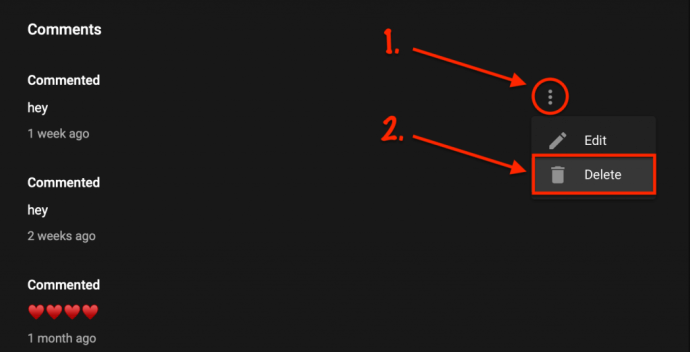
- Потвърдете, че искате да го изтриете за постоянно.
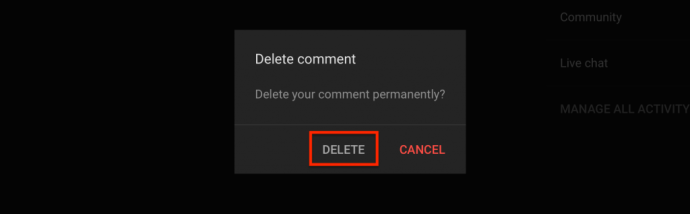
За съжаление, няма опция за групово изтриване на коментари от историята ви. Ако искате да се отървете от всичко, което някога сте казали на тази платформа, или ще трябва да продължите да правите това с всеки един от вашите коментари, или да изберете различен подход и да направите някои промени в канала си.
Скрийте канала си
YouTube ви дава възможност да скриете канала си. Това е временна мярка и скрива вашето съдържание, вашето име, както и вашите абонаменти и харесвания. Можете да активирате отново канала по всяко време. Скриването на канала ви не засяга нищо, което правите с профила си в Google на други платформи.
Но когато преминете през този процес, има неочакван възход. Всички коментари, които някога сте правили, се изтриват. За разлика от другите промени, това изтриване е постоянно.
Достатъчно е да запазите канала си скрит за няколко минути. Когато го активирате отново, всички ваши предишни коментари ще изчезнат. Какви стъпки трябва да предприемете, за да скриете канала си в YouTube?
- Влезте в YouTube. Ако притежавате няколко акаунта, уверете се, че сте влезли с правилния.
- Кликнете върху Вашия профил. Изберете снимката на вашия профил в горния десен ъгъл на екрана.
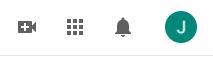
- Кликнете върху Разширен акаунт. Можете също да получите достъп до тази опция, като щракнете тук: //www.youtube.com/account_advanced
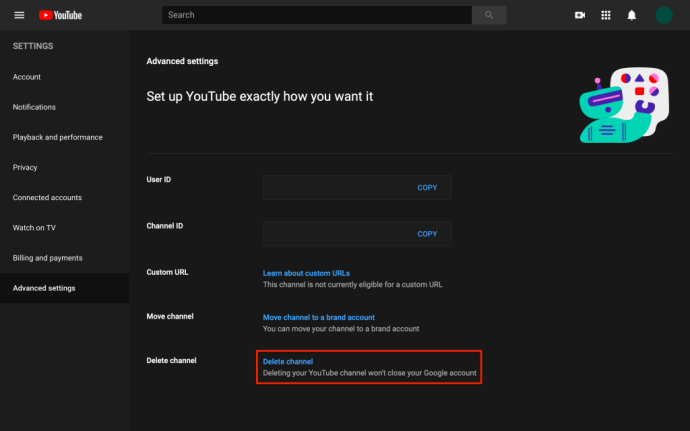
- Превъртете надолу и изберете Изтриване на канал. Когато изберете тази опция, може да се наложи да въведете отново адреса и паролата на профила си в Google. Кликването върху този бутон няма да изтрие канала ви за постоянно.
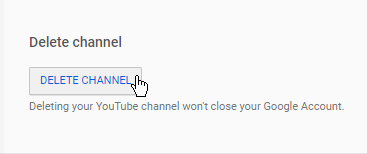
- Изберете „Искам да скрия канала си.“ В някои версии на YouTube същата опция може да бъде означена като „Искам да скрия съдържанието си“.
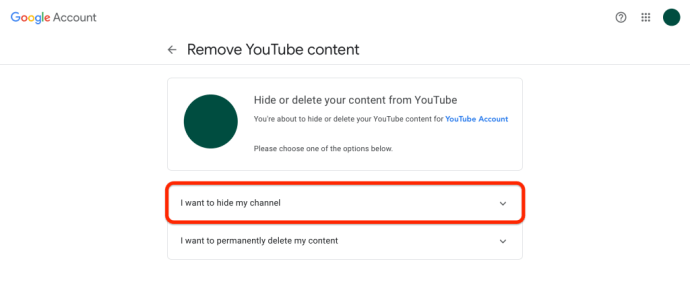
- Искам да скрия канала си. След като кликнете върху това, YouTube ще ви покаже точно какво можете да очаквате, ако преминете със скриването на канала си.
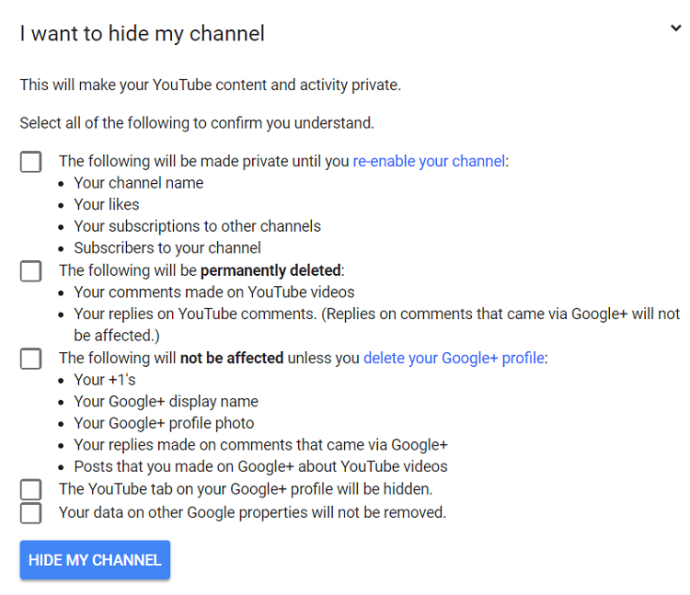
- Проверете всяка опция в списъка. Списъкът отбелязва, че коментарите, направени директно с Google+, няма да бъдат изтрити. Но освен това, скриването на канала ви ще премахне завинаги всичките ви коментари в YouTube от всички канали. Вашите харесвания и абонаменти са временно скрити. Когато преминете през контролния списък, щракнете върху СКРИВАНЕ НА МОЯ КАНАЛ.
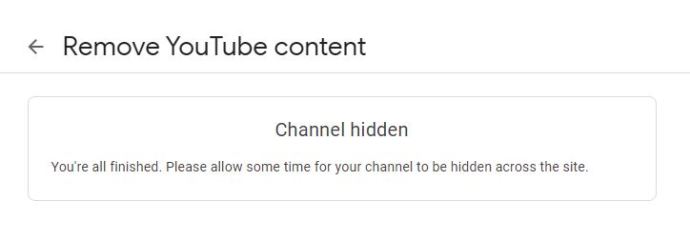
Това е всичко, което трябва да направите, за да се отървете от коментарите си. Време е да активирате отново профила си:
- Влезте в YouTube с профила си в Google.
- Отидете на Създаване на канал. Следвайте този URL адрес: //www.youtube.com/create_channel.
- Попълнете формуляра.
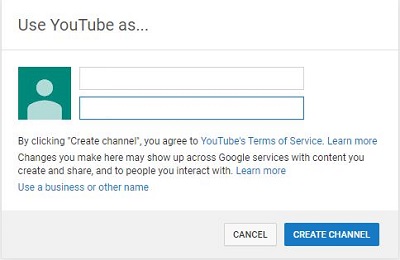
Уверете се, че не кликвате върху. За да използвате бизнес или друго име, щракнете тук. В края на краищата не искате да създадете изцяло нов канал.
Този процес трябва да възстанови канала ви. След това можете да направите вашите видеоклипове видими от Video Manager.
Изтриване на коментари, направени от други хора
Ако сте създател на съдържание, добра идея е да използвате опциите за модериране на коментари в YouTube. Можете да упражнявате известен контрол върху вида коментари, които допускате в канала си. Например, възможно е да филтрирате всичко, което идва с изходяща връзка или хаштаг.
Ами ако искате да изтриете коментар на някой друг във вашия канал?
Просто изберете иконата с три точки до коментара. Можете да изберете да подадете сигнал за коментатора за неподходящо съдържание или да скриете коментарите му от канала.
Кликнете върху Изтриване, за да премахнете коментара им, и имайте предвид, че това води до изчезване на всички отговори на този коментар.

Отчитане на коментари
И така, какво можете да направите, ако не сте оригиналният коментатор или собственикът на видеоклипа? Ако в YouTube има съдържание, което нарушава насоките на общността на компанията, можете да подадете сигнал. След разследване коментарът може или не може да бъде премахнат.
- Намерете видеоклипа и разкрийте коментарите.
- Докоснете трите вертикални точки и докоснете или щракнете върху тях.
- Изберете Отчет от изскачащото меню.
- Изберете една от следните опции.
- Докоснете Отчет в долния ъгъл на изскачащия прозорец.

Следните са вашите избори за докладване на съдържанието:
- Нежелани реклами, съдържание или спам
- Порнография или явни материали
- Омраза или графична реч
- Тормоз или тормоз
Възможно е да нямате същите опции за изтриване на коментари, както бихте направили, ако бяхте постер, но YouTube се опитва да защити другите от вредни думи.
често задавани въпроси
Къде мога да намеря всичките си коментари в YouTube?
Коментарите ви в YouTube могат да бъдат трудни за намиране, ако не сте запознати с интерфейса на YouTube. Но след като знаете как да ги намерите, това е съвсем просто. Просто следвайте тези стъпки:
1. Отворете YouTube и влезте в профила си.
2. Щракнете върху трите хоризонтални линии в горния десен ъгъл. След това кликнете върху „История“.

3. Кликнете върху „Коментари“ от дясната страна.

Това ще отвори нова уеб страница, където можете да видите всички коментари, които сте публикували в платформата.
Как да намеря всички коментари в канала си?
Наличието на собствен канал в YouTube е вълнуващо. Но това също е много работа. YouTube има много строги насоки на общността, което означава, че ще трябва да следите какво коментират други хора, както и съдържанието, което публикувате.
За да намерите коментарите в канала си, изпълнете следните стъпки:
1. Влезте в профила си в YouTube и кликнете върху трите хоризонтални линии в горния десен ъгъл.

2. Кликнете върху „Вашите видеоклипове“.

3. Щракнете върху иконата Коментари до видеоклипа, който ви интересува.
Сега ще видите списък с коментари. Ако трябва да изтриете коментарите, следвайте стъпките по -горе, за да ги премахнете.
Ако изтрия профила си в YouTube, всичките ми коментари ще изчезнат?
Да. Ако смятате, че трябва бързо да премахнете всяко взаимодействие, което някога сте имали с YouTube (включително коментари, харесвания и абонаменти), можете да изтриете целия си акаунт.
Това може да не е най -доброто решение, защото ще загубите всички свои видеоклипове в YouTube, но и всички, които харесвате.
Ако имате нужда от помощ за изтриване на профила ви в YouTube, вижте тази статия.
Крайна мисъл
Да се отървете от собствените си коментари е чудесен начин да започнете отначало в YouTube. Може да бъде страхотно чувство да изтриете неудобни или прекалено лични коментари, които сте направили преди години. Не забравяйте, че тази платформа е много по -лесна за използване, когато поемете контрол над собствения си опит и ограничите броя на хората, с които общувате.